export PATH=$PATH:/your/directory/path命令来增加新的路径到环境变量中。在Linux操作系统中,环境变量PATH起到了至关重要的作用,它告诉系统在哪里可以找到可执行程序,当我们在命令行输入一个命令时,操作系统会在PATH变量中列出的目录里搜索对应的可执行文件,管理和调整PATH是每个Linux用户和管理员必须掌握的基本技能之一。

为什么需要增加路径到PATH环境变量?
1、提高命令可用性:通过将常用命令的目录添加到PATH,可以随时随地运行这些命令,而无需指定完整路径。
2、模块化管理:可以将自定义脚本或工具放在特定目录中,通过修改PATH来控制它们的可见性和优先级。
3、避免硬编码路径:使用相对路径可以减少脚本中的硬编码路径,从而提高脚本的可移植性。
如何增加路径到`PATH`环境变量?
临时添加路径
如果你只需要临时添加某个路径到PATH,可以使用export命令,这种方法在当前终端会话中有效,关闭终端后失效。
export PATH=$PATH:/your/directory/path
假设你有一个自定义脚本放在/home/user/scripts目录下,你可以这样添加:
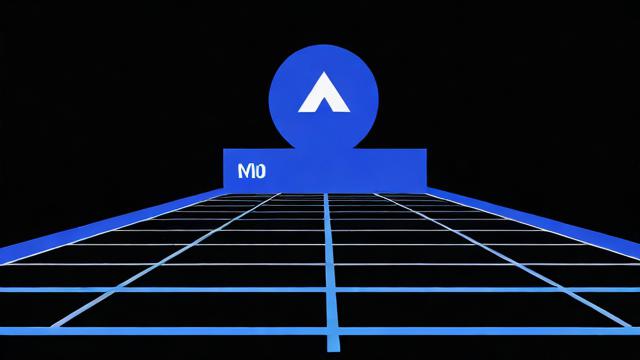
export PATH=$PATH:/home/user/scripts
永久添加路径
为了永久地添加路径到PATH,你需要编辑用户的shell配置文件,不同的shell有不同的配置文件:
Bash:编辑~/.bashrc或~/.bash_profile
Zsh:编辑~/.zshrc
Fish:编辑~/.config/fish/config.fish
以Bash为例,步骤如下:
1、打开~/.bashrc文件:

nano ~/.bashrc
2、在文件末尾添加以下行:
export PATH=$PATH:/your/directory/path
3、保存并关闭文件(在nano中按Ctrl+X,然后按Y确认保存)。
4、使更改生效:
source ~/.bashrc
使用表格展示不同Shell的配置文件
| Shell | 配置文件 |
| Bash | ~/.bashrc 或~/.bash_profile |
| Zsh | ~/.zshrc |
| Fish | ~/.config/fish/config.fish |
示例操作
假设你想将/usr/local/bin和/opt/myapp/bin两个目录添加到PATH中,以下是具体步骤:
1、临时添加:
export PATH=$PATH:/usr/local/bin:/opt/myapp/bin
2、永久添加:
打开~/.bashrc文件:
nano ~/.bashrc添加以下行:
export PATH=$PATH:/usr/local/bin:/opt/myapp/bin保存并关闭文件,然后使更改生效:
source ~/.bashrc验证更改
要验证是否成功添加了路径,可以使用echo $PATH命令查看当前的PATH
echo $PATH
你应该能看到新添加的路径出现在输出中。
相关问答FAQs
Q1: 如何更改PATH变量中各目录的搜索顺序?
A1: 你可以通过调整export PATH命令中目录的顺序来改变搜索顺序,如果你想优先搜索/opt/myapp/bin,可以这样设置:
export PATH=/opt/myapp/bin:$PATH:/usr/local/bin
Q2: 如果我想为所有用户添加路径到PATH,应该怎么办?
A2: 为所有用户添加路径,你需要编辑系统范围的配置文件,如/etc/profile或/etc/environment,编辑其中一个文件,添加相应的export PATH行,然后重新启动系统或让所有用户重新登录以使更改生效,编辑/etc/profile:
sudo nano /etc/profile
添加:
export PATH=$PATH:/usr/local/bin:/opt/myapp/bin
保存并关闭文件,然后重新启动系统或让所有用户重新登录。
各位小伙伴们,我刚刚为大家分享了有关“linux增加路径”的知识,希望对你们有所帮助。如果您还有其他相关问题需要解决,欢迎随时提出哦!